В BIOS (Basic Input/Output System) содержится основная информация и настройки для работы компьютера, включая информацию о железе, параметры системы и порядок загрузки. Но иногда возникают ситуации, когда необходимо сбросить BIOS на ноутбуке Lenovo. Это может быть полезно, если вы забыли пароль от BIOS или столкнулись с проблемами в работе системы.
Сбросить BIOS можно несколькими способами. Один из самых распространенных способов - сбросить настройки BIOS путем удаления батарейки CMOS. Для начала, выключите ноутбук и отключите его от источника питания. Затем откройте крышку, за которой находится батарейка.
Осторожно, при работе с CMOS батарейкой необходимо соблюдать определенные меры предосторожности, чтобы не повредить ноутбук или себя. Перед тем, как начать, обязательно прочитайте руководство по эксплуатации вашего ноутбука и предупреждения производителя.
После того как вы открыли крышку и нашли батарейку, остается только отсоединить батарейку CMOS от материнской платы на некоторое время. Обычно этого достаточно для сброса настроек BIOS. Подождите несколько минут, а затем верните батарейку на место. Закройте крышку ноутбука и подключите его к источнику питания.
Теперь можно включить ноутбук и проверить, сбросились ли настройки BIOS. Обратите внимание, что после сброса BIOS могут измениться настройки, которые вы ранее установили. При необходимости, откройте BIOS и настройте его в соответствии с вашими требованиями.
Сброс BIOS на ноутбуке Lenovo - почему это может быть необходимо
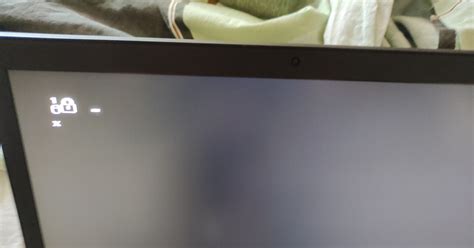
Сброс BIOS может понадобиться по нескольким причинам:
- Забытый пароль: Если вы забыли пароль BIOS, вы не сможете войти в систему и внести необходимые изменения в настройки. В этом случае сброс BIOS сбрасывает пароль и позволяет вам получить доступ к настройкам.
- Некорректные настройки: Если вы сделали неправильные изменения в настройках BIOS, ваш ноутбук может не загрузиться или работать нестабильно. Сброс поможет вернуть BIOS к исходным значениям и исправить возникшие проблемы.
- Проблемы с обновлением: Если вы пытались обновить версию BIOS на своем ноутбуке Lenovo и что-то пошло не так, запуск системы может быть нарушен или BIOS может быть поврежден. Сброс BIOS может помочь восстановить нормальную работу ноутбука.
Как видите, сброс BIOS может быть необходимым в различных ситуациях. В следующей части этого руководства будут представлены подробные инструкции о том, как выполнить сброс BIOS на ноутбуке Lenovo.
Первые шаги: подготовка к сбросу BIOS на ноутбуке Lenovo

Перед тем, как приступить к сбросу BIOS на ноутбуке Lenovo, необходимо выполнить несколько подготовительных шагов. Эти шаги помогут вам избежать потенциальных проблем и упростить процесс сброса BIOS.
Вот несколько важных действий, которые следует предпринять перед сбросом BIOS на ноутбуке Lenovo:
| 1. | Выключите ноутбук и отсоедините его от электрической розетки. |
| 2. | Отсоедините все внешние устройства, подключенные к ноутбуку (например, флешки или жесткие диски). |
| 3. | Снимите батарею ноутбука. |
| 4. | Используйте отвертку, чтобы открыть крышку корпуса ноутбука и найти параметры сброса BIOS. |
| 5. | Найдите перемычку на материнской плате, которая помечена как "CLR_CMOS" или "BIOS Reset". |
| 6. | Если доступно, переместите перемычку на 2-3 секунды на пины рядом с меткой "CLR_CMOS" или "BIOS Reset", чтобы разорвать связь. |
| 7. | Верните перемычку в исходное положение. |
| 8. | Закройте крышку корпуса ноутбука и вставьте батарею на место. |
| 9. | Подключите ноутбук к электрической розетке и включите его. |
Теперь вы готовы к более подробным действиям по сбросу BIOS на ноутбуке Lenovo. В следующих разделах мы рассмотрим несколько методов сброса, которые могут помочь решить ваши проблемы с BIOS.
Способы сброса BIOS на ноутбуке Lenovo
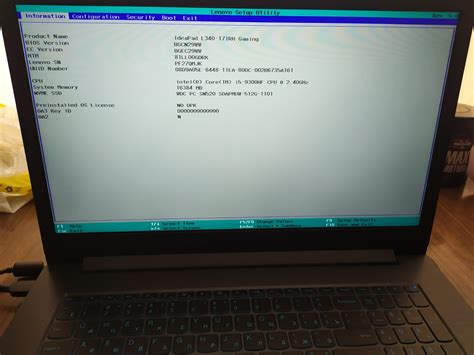
Существует несколько способов для сброса настроек BIOS на ноутбуке Lenovo. Вот некоторые из них:
- Использование BIOS Setup Utility
- Удаление батареи CMOS
- Использование клавиши CLR CMOS
- Использование программного обеспечения
Один из самых простых способов сбросить BIOS - это воспользоваться BIOS Setup Utility. Для этого нужно зайти в BIOS Setup Utility, выбрать опцию сброса настроек и сохранить изменения.
Другой способ - это удалить батарею CMOS, которая питает некоторые настройки BIOS. Для этого нужно выключить ноутбук, открыть его и найти батарею CMOS на материнской плате. Сначала отключите ее, а затем подождите несколько минут. После этого подключите батарею CMOS обратно.
Некоторые ноутбуки Lenovo имеют специальную клавишу CLR CMOS на клавиатуре. С помощью нее можно сбросить настройки BIOS. Чтобы воспользоваться этим способом, нужно выключить ноутбук, нажать на клавишу CLR CMOS и затем включить ноутбук обратно.
Некоторые программы позволяют сбросить настройки BIOS. Существуют специальные утилиты, которые можно скачать с официального сайта Lenovo и использовать для сброса BIOS.
При использовании любого из этих способов рекомендуется быть осторожным и следовать инструкциям производителя. При неправильном использовании можно повредить компьютер.
Сброс BIOS на ноутбуке Lenovo при помощи программного обеспечения
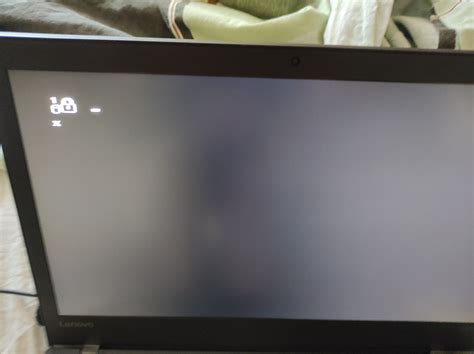
Предупреждение: Процедура сброса BIOS может привести к потере данных и негативным последствиям для работы устройства. Перед выполнением данной операции рекомендуется создать резервную копию важных файлов и сохранить все необходимые пароли или ключи активации. Если вы не уверены в своих навыках или опыте, лучше обратиться к специалисту.
Для сброса BIOS на ноутбуке Lenovo можно воспользоваться специальным программным обеспечением, которое обновит и восстановит настройки BIOS в исходное состояние. Вот основные шаги, которые необходимо выполнить:
- Перейдите на официальный сайт Lenovo и найдите раздел "Поддержка" или "Драйверы и загружаемые файлы".
- Выберите модель вашего ноутбука и операционную систему на странице поддержки.
- Найдите и скачайте программу для обновления BIOS. Обычно это файл с расширением ".exe".
- Запустите скачанный файл и следуйте указаниям мастера установки.
- При установке программы может потребоваться ввод административных прав или пароля. Убедитесь, что у вас есть все необходимые данные.
- Программа начнет процесс обновления BIOS. Пожалуйста, будьте осторожны и не отключайте ноутбук или не перезагружайте его во время этой операции, так как это может привести к повреждению системы.
- После завершения процесса обновления BIOS, ноутбук автоматически перезагрузится.
Теперь BIOS вашего ноутбука Lenovo должен быть сброшен до исходных настроек. Если у вас возникли проблемы или вопросы, рекомендуется обратиться в службу поддержки Lenovo или найти дополнительные инструкции на официальном сайте.
Сброс BIOS на ноутбуке Lenovo при помощи аппаратных действий

В случае, если программный способ сброса BIOS на ноутбуке Lenovo не работает или недоступен, можно воспользоваться аппаратными действиями для сброса настроек BIOS.
Шаг 1: Выключите ноутбук Lenovo и отсоедините его от источника питания.
Шаг 2: Откройте крышку ноутбука, чтобы получить доступ к материнской плате. Расположение и способ открытия крышки могут отличаться в зависимости от модели ноутбука Lenovo.
Шаг 3: Найдите на материнской плате батарейку BIOS. Обычно она имеет форму монеты и находится рядом с процессором или слотом оперативной памяти.
Шаг 4: С помощью пинцета или небольшой плоской отвертки аккуратно извлеките батарейку BIOS из ее слота. Убедитесь, что не повредите контакты на батарейке или слоте.
Шаг 5: Подождите примерно 5 минут, чтобы убедиться в полном сбросе настроек BIOS.
Шаг 6: Вставьте батарейку BIOS обратно в слот и убедитесь, что она зафиксирована должным образом.
Шаг 7: Закройте крышку ноутбука и подключите его к источнику питания.
Шаг 8: Включите ноутбук Lenovo и дождитесь загрузки. Теперь настройки BIOS будут сброшены на заводские, а вы сможете настроить их по своему усмотрению.
Этот метод сброса BIOS требует некоторых навыков работы с аппаратной частью компьютера, поэтому будьте внимательны и аккуратны при выполнении всех шагов. Если у вас есть сомнения, лучше обратитесь за помощью к специалисту или сервисному центру Lenovo.
Последние шаги: проверка результатов и рекомендации по дальнейшим действиям

После сброса BIOS на ноутбуке Lenovo, важно убедиться в успешном завершении процедуры и проверить результаты. Вот несколько шагов, которые вы можете выполнить для этого:
- Перезагрузите ноутбук и войдите в BIOS. Убедитесь, что параметры BIOS были сброшены в значения по умолчанию.
- Проверьте, что все устройства и компоненты компьютера функционируют правильно. Проверьте работу клавиатуры, тачпада, USB-портов и других важных функций.
- Проверьте, что операционная система запускается без проблем. Убедитесь, что загрузка происходит нормально и все программы работают стабильно.
- Если у вас возникли проблемы после сброса BIOS или если что-то не работает как ожидалось, попробуйте повторить процедуру сброса с использованием альтернативных способов или обратитесь за помощью к специалисту.
Помните, что сброс BIOS может быть полезным решением, если у вас возникли проблемы с настройками или если вы забыли пароль BIOS. Однако, будьте осторожны и следуйте инструкциям точно, чтобы избежать потери данных или повреждения системы.